برقرار کردن تماس گروهی شاید در گذشته امری غیرممکن یا دشوار بوده اما امروز با پیشرفت تکنولوژی مکالمه ی گروهی در اسکایپ امکانپذیر شده است.
درحال حاضر با برنامهی اسکایپ میتوانیم تماس گروهی 100 نفره برقرار کنیم یعنی با 100نفر در حین یک تماس صحبت کنیم.
شرکت مایکروسافت طی خبری اعلام داشته که این تعداد را تا دو برابر افزایش خواهد داد یعنی با یک تماس می توانیم با 100نفر یکجا صحبت کنیم.
نحوهی راهاندازی و آموزش نصب اسکایپ (Skype)
آنچه مطالعه میکنید:
✅چگونه تماس گروهی در Skype برقرار کنیم؟
✅کارایی تماس اسکایپ در زمان مکالمه
✅کنترل تماس گروهی در اسکایپ
✅آموزش تماس گروهی در اسکایپ گوشی اندرویدی
✅سوالات متداول در نحوه برقراری تماس تصویری گروهی در اسکایپ
✅سخن آخر
از آنجا که اسکایپ به عنوان یکی از پرکاربردترین و پراستفادهترین سرویسها یا اپلیکیشنهای برقراری تماس تصویری و صوتی باکیفیت شناخته شده است امروز در رایانه کمک قصد بررسی ویژگی تماس گروهی در اسکایپ یا برقراری ویدیو کنفرانس گروهی را داریم با کمک رایانه همراه باشید.
نکته: مکالمه ی گروهی در اسکایپ برای نسخهی اندروید و ios نیز امکانپذیر شده در ابتدا تنها فقط چند کشور میتوانستند از این سرویس یعنی مکالمه ی تصویری گروهی در اسکایپ یا تماس صوتی گروهی در اسکایپ استفاده کنند اما هماکنون اکثر کشورها مخصوصا ایران قابلیت استفاده از این ویژگی اسکایپ را دارند. برای استفاده از این قابلیت باید ابتدا برنامهی Skype را برای ویندوز نصب و اجرا کنید تا بتوانید تماس با 100 نفر + خودتان برقرار کنید.
با این ویژگی با ۱۰ نفر تصویری و بقیه میتوانند به صورت صوتی در این کنفرانس قرار بگیرند همچنین سیستم عامل دستگاههای مختلف در روند تماس مشکلی ایجاد نمیکند یعنی اگر دوستان و اعضای خانوادهی ما با سیستمهای اندروید یا ios هرجای دنیا باشند میتوانند مکالمهی گروهی رایگان با اسکایپ برقرار کنند.

کابران رایانه کمک آنلاین معمولا در رابطه با مکالمه ی گروهی در اسکایپ چنین سوالاتی را از کارشناسان پشتیبان رایانه کمک میپرسند شاید سوال شما هم باشه بهتره با این سوالات آشنا بشیم:
- چگونه با Skype تماس گروهی برقرار کنید ؟
- برقراری تماس تصویری گروهی با اسکایپ از گوشی چگونه است ؟
- چگونه در اسکایپ مکالمه گروهی برقرار کنیم ؟
- تماس گروهی در اسکایپ چگونه است ؟
نکته: قبل از شروع ویدیو کنفرانس گروهی در اسکایپ مطمئن شوید که Webcam سالم باشد و اگر کار نکرد به نکات زیر توجه کنید
مطمئن باشید اسکایپ ای که استفاده میکنید آخرین نسخهی موجود باشد.
سرعت اینترنت قوی باشد در حال تماس فایلی دانلود نکنید.
میکروفون و اسپیکر بهدرستی تنظیم کنید تا در هنگام تماس مشکل قطعی نداشته باشید اگر در این قسمت با مشکلی رو به رو شدین مطلب حل مشکلات اسکایپ میتوانید به شما کمک کند در این مطلب تمامی مشکلاتی که مرتبط به عدم اتصال به تماسهای فردی و یا تماس های گروهی اسکایپ است را بررسی کردیم .
از سالم بودن Webcam، میکروفون و اسپیکر اطمینان حاصل فرمایید.
ساخت حساب کاربری در اسکایپ خیلی ساده است اما اگر دوست داشتی اصولی این کارو انجام بدی پیشنهاد میکنم مطلب آموزش ساخت اکانت اسکایپ در ویندوز رو مطالعه کنی
ساده ترین روش تماس گروهی در اسکایپ چگونه است ؟
با ما همراه باشید تا قدم به قدم فرایند تماس صوتی و ویدیویی در اسکایپ یاد بگیریم
چگونه تماس گروهی در Skype برقرار کنیم؟
۱- برنامهی Skype را اجرا کنید روی گزینهی +new که در زیر عکس پروفایل شماست ضربه بزنید. (اگر نرم افزار اسکایپ را ندارید می توانید از سایت دانلود رایانه کمک دانلود اسکایپ را انجام دهید
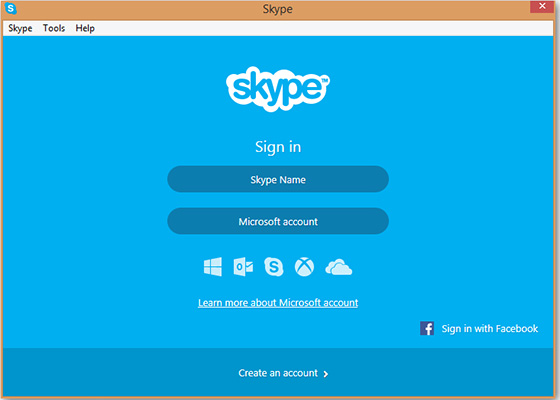
۲- اشخاصی که میخواهید در تماس گروهی اسکایپ وجود داشته باشند انتخاب کنید.
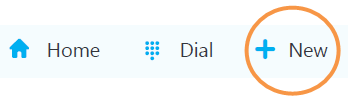
۳- اگر از لیست باز شده مخاطبین را پیدا کردهاید روی آن کلیک کنید تا به لیست اضافه شوند.
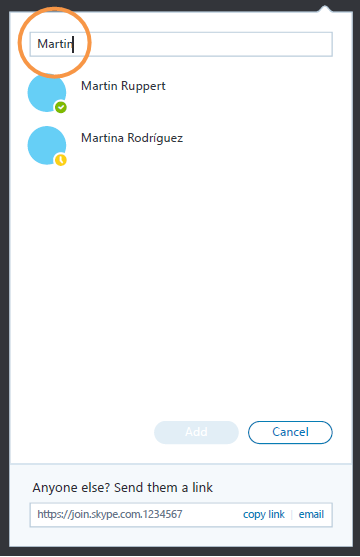
۴- این کار را برای تمام افراد تکرار کرده و روی علامت گروه بزنید تا پروفایل گروه ایجاد شود.
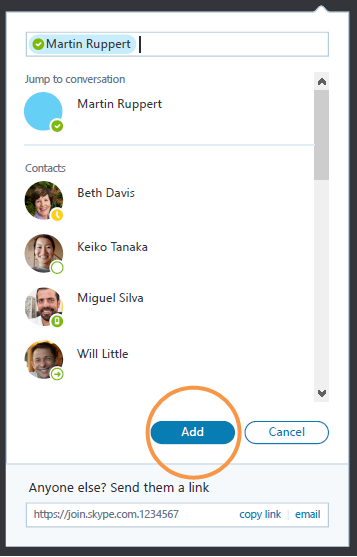
۵- روی عنوان مکالمه بزنید تا آن را تغییر دهید.
اگر میخواهید تصویر پروفایل گروه را تغییر دهید باید روی گزینهی Change Picture کلیک کنید.
برای غیرفعال کردن گزینهی پیامک تیک گزینهی Notify me when something new happens را بردارید.
اگر قصد وارد کردن کسی را به مکالمه دارید میتوانید لینک گروه را برایشان بفرستید که خودشان در مکالمه یا کنفرانس گروهی شما Join شده و شرکت کنند.
اگر دوست دارید هر کسی که توسط لینک وارد گروه میشود بتواند در مکالمه شرکت کند تیک گزینهی make chat history available to everyone را فعال کنید تا هرکسی که وارد گروه میشوند بتواند در مکالمه شرکت کند.
اگر میخواهید مکالمه تصویری یا صوتی اسکایپ شما مخفی باشد و با داشتن ببیند که هم کسی نتواند وارد شود باید تیک گزینهی make a link for anyone to join را فعال کنید دراینصورت هیچکس بدون هماهنگی نمیتواند محتوای مکالمه شما را ببیند.
پس از تکمیل کردن گزینههای بالاتر اگر قصد تماس صوتی را دید باید روی آیکون تماس صوتی کلیک کنید اگر قصد تماس تصویری داشتید نیز روی علامت دوربین بزنید.
هنگامی که تماس برقرار کردهاید یک آیکون تماس روی صفحه در قسمت وسط صفحه قرار میگیرد و تا زمانی که فرد تماس پاسخ دهد شما صدای بوق را میشنوید.
میخوای ضبط صدا در اسکایپ رو یا بگیری ؟
اول اینجا مکالمه ی گروهی در اسکایپو یاد بگیر بعد ضبط مکالمه گروهی یا ضبط مکامه در اسکایپو یاد بگیر “ضبط مکالمه در اسکایپ “
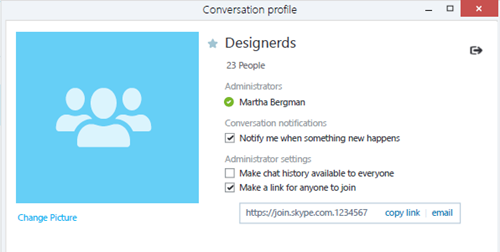
اگر در هنگام برقراری تماس گروهی در اسکایپ صدای همدیگر را نمیشنوید باید روی کیفیت در قسمت تماس بزنید و تنظیمات را چک کنید.
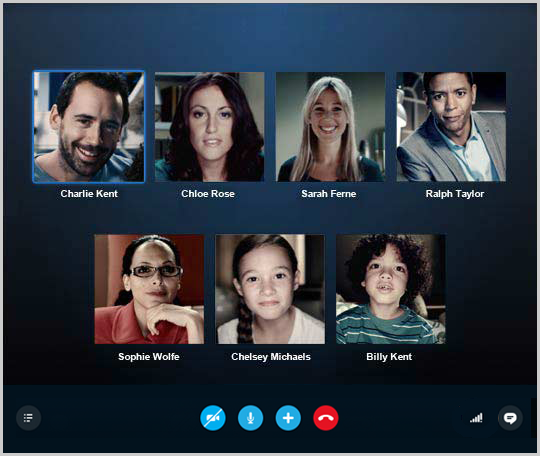
اگر قصد بیرون انداختن شخصی از تماس گروهی در Skype را دارید باید موس را روی عکس فرد ببرید سپس روی علامت قرمز بزنید تا تماس قطع شود البته این نکته را درنظر داشته باشید تنها زمانی میتوانیم پاسخ را برای کسی کسی قطع کنیم که میزبان تماس باشیم.

اگر قصد برقراری ارتباط با یک گروه از قبل تعیین شده را دارید باید روی recent contacts بزنید. سپس گروه را علامت بزنید. همچنین از نوار جستوجو هم میتوانیم مخاطبین را پیدا کنیم سپس برای تماس صوتی یا تصویری روی علامت دوربین یا گوشی کلیک کنید.
پیشنهاد مطلب: میدونی چطوری میشه با اسکایپ تماس تصویری گرفت؟ مقاله تماس تصویری اسکایپ رو حتما بخون کامل بهت آموزش داده
✴️✴️ تماس با پشتیبان رایانه کمک برای رفع سوالات کامپیوتری و تلفن همراه: ☎️از طریق تلفن ثابت 9099071540 و 📱 از طریق موبایل 0217129
کارایی تماس اسکایپ در زمان مکالمه
مخفی کردن یا نشان دادن مخاطبین و لیست اخیر.
روشن و خاموش کردن تصویر.
قطع و وصل کردن میکروفون.
مخفی کردن و نشان دادن پنجرهی مطالعه.
بررسی تنظیمات و سرعت اینترنت، میکروفون بلندگو و webcam.
ارسال فایل در طول تماس ارسال مخاطبین برای دیگران اضافه کردن افزار هنگام تماس و قطع تماس.
امکان محو کردن پس زمینه درهنگام تماس ویدیویی در اسکایپ
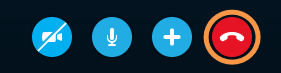
کنترل تماس گروهی در اسکایپ کامپیوتر و تلفن همراه
در این قسمت می خوهیم روشی برای مدیریت گروه آموزش دهیم تا اگر در هنگام تماس احتاج داشته باشید افردا را قطع و وصل یا کنرل نمایید بتوانید به راحتی یک کنفرانس را هدایت نمایید برای استفادهاز تمامی ویژگی های تماس گروهی اسکایپ فیلم زیر را همراه تعمیرات کامپیوتری رایانه کمک مشاهده نمایید.
پس از مشاهده فیلم بالا اگر همچنان موفق به ایجاد گروه در واتساپ نشده اید فیلم ساخت گروه در اسکایپ را مشاهده نمایید.
آموزش تماس گروهی در اسکایپ گوشی اندرویدی
در بخش بالا به آموزش تماس گروهی در کامپیوتر ویندوزی اشاره کردیم و گفته شد که چطوری میتوانید یک تماس صوتی چند نفره برقرار کنید. آموزش تماس گروهی در اسکایپ کمی با نسخه کامپیوتری متفاوت است.
در ادامه با کارشناسان رایانه کمک همراه باشید تا به صورت کامل به این موضوع بپردازیم. در صورتی که با مشکل در اسکایپ روبرو شده یاد برای رفع مشکل skype میتوانید از بخش نظرات با ما در ارتباط باشید و یا با شماره های 0217129 و 9099071540 تماس حاصل فرمایید تا مشاوره تخصصی دریافت کنید.
در قدم اول وارد برنامه اسکایپ شوید و از دکمه new call پایین صفحه وارد شماره تلفن های گوشی شوید.
با این کار وارد لیست مخاطب های میشوید که اقدام به نصب اسکایپ کرده باشند.
پس از آن از منوی بالا بر روی گزینه new call ضربه بزنید
در این مرحله از آموزش تماس گروهی در skype گوشی اندرویدی یک لیست دیگر به شما نمایش داده میشود که لازم است افراد یا گروهی که قصد دارید با آنها تماس بگیرید را انتخاب کنید. با ضربه زدن بر روی عکس پروفایل هر فرد در منوی بالا قرار خواهد گرفت.
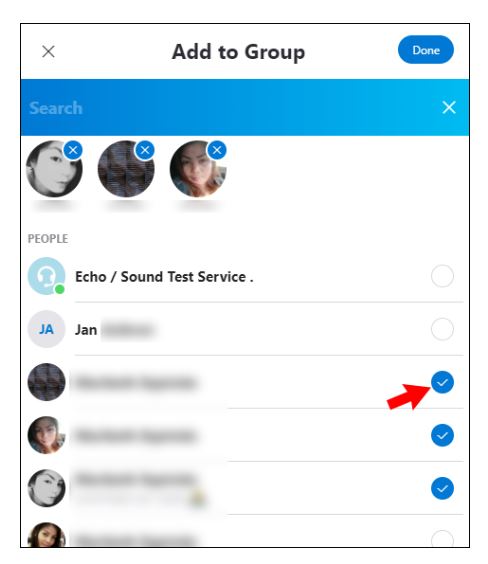
پس از انتخاب افراد مختلف برای شروع تماس گروهی د اسکایپ بر روی گزینه بالا صفحه done ضربه بزنید، اگر اینترنت شما درست باشد تماس گرفته شده و هر فردی که آنلاین باشد به تماس اضافه میشود.
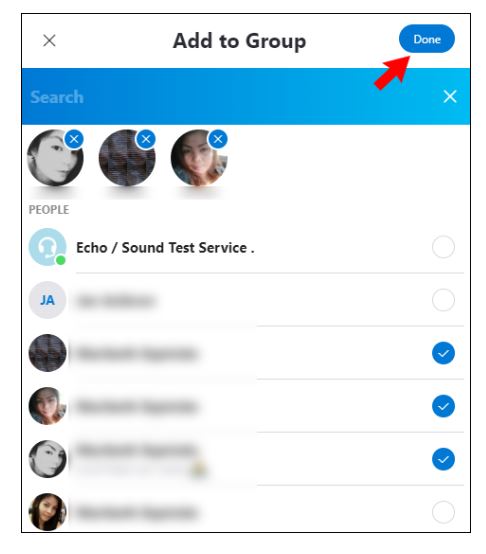
سوالات متداول در نحوه برقراری تماس تصویری گروهی در اسکایپ
در بخش بالا به آموزش تماس گروهی در اسکایپ به صورت صوتی و تصویری اشاره کردیم اما در ادامه قصد داریم به برخی از سوالات کاربران بپردازیم پس با ما همراه باشید.
تا چند نفر به صورت همزمان میتوان در تماس صوتی اسکایپ صحبت کرد؟
در آخرین بروزرسانی این برنامه توسط مایکروسافت تا 100 نفر به صورت همزمان (با حساب کردن اکانت خودتان) میتوان تماس صوتی برقرار کرد.
همچنین تا 100 نفر امکان کنفرانس ویدیویی در اسکایپ وجود دارد.

تا چند نفر امکان تشکیل گروه در اسکایپ گوشی وجود دارد؟
در هر گروه اسکایپ حداقل 2 نفر و حداکثر 600 نفر میتوانند در یک گروه عضو شوند و به مکالمه بپردازند. البته این تعداد افراد با احتساب اکانت شما هم هست وگرنه در گروه اگر یک فرد هم باشد کافی است.
از اینترنت همراه اول استفاده میکنم ولی در حین تماس اسکایپ دائما اینترنت من قطع میشه چه کار کنم ؟
در چنین حالتی دو مورد را بررسی کنید نکته اول که برای استفاده از اسکایپ به هیچ عنوان هیچ vpn و فیلتر شکنی نباید روشن داشته باشید ، هر نوع نرم افزار تغییر آی پی بر روی گوشی خود دارید را خاموش کنید ، نکته دوم اینکه ممکن است مشکل از تنظیمات سیم کارت همراه اول شما باشد که در این مقاله به صورت کامل در این رابطه صحبت کرده ایم مراحل را با کمک این مقاله قدم به قدم انجام دهید: تنظیمات اینترنت سیم کارت همراه اول
چرا در تماس ویدئویی تصویر تعدادی از افراد قابل مشاهده نیست؟
در تماس تصویری اسکایپ همه امکان مشاهده تصویر هر 100 نفر وجود ندارد بنابراین حتما باید به این موضوع توجه داشته باشید که تنها 10 نفر تصویر آنها نمایش داده میشود و برای مشاهده افراد دیگر لازم است افراد تصاویر دیگر را قطع کرده تا چهره بقیه افراد را مشاهده کنید.
سخن آخر
نرم افزارهای پیام رسان و تماس ویدیوی اسکایپ هر روز پراهمیت تر شده و در زندگی روزمره ما کاربرد های بیشتری را عرضه می کنند. با توجه به پاندمی کرونا در روز ها و ماه های اخیر اهمیت این برنامه ها نیز دو چندان شده است و این برنامه ها دیگر جزئی مهم درانجام امور از راه دور و به اصطلاح دورکاری شده اند به طوری که بسیاری از امور دیگر به صورت دورکاری و به کمک این برنامه ها صورت می گیرد.
برای انجام جلسات کاری دیگر نیاز به رفتن به مکان خاص نمی باشد برای برگذاری کلاس نیازی به رفتن به مدرسه و جمع شدن در یک مکان نیست و با کلاس مجازی و آنلاین میتوان به تدریس پرداخت. و بسیاری امور دیگر به کمک این برنامه ها به شکلی ساده تر میسر شده است پس بهتر است ما نیز خود را با این روش های نوین تطبیق داده و به استفاده بهینه از این ابزار ها اهمیت بیشتری بدهیم.